Nos ha pasado a casi todos: un día buscamos una fotografía y nos damos cuenta de que no la encontramos. ¿Adónde ha ido? ¿La hemos borrado sin querer? Muchos de los lectores hemos eliminado una imagen que más tarde queremos volver a ver. Te explicamos cómo recuperar fotos perdidas en tu móvil.
Así se almacena la información en tu móvil
Cuando borras algo en el teléfono, lo estás etiquetando para ser pisado a posteriori. Es decir, formalmente hablando, no lo eliminas de la memoria, sino que le dices al sistema que no es importante. Cuando al teléfono le llega nueva información que guardar (apps, otras fotos,etc.), puede pisar la información. A esto se le llama sobreescritura.
Esto significa que si acabamos de borrar las fotos y nos hemos dado cuenta del error, podemos corregirlo al momento. Si hace meses que las vimos por última vez, y hemos hecho mucho uso del móvil, es menos probable. Pero no imposible, porque la mayoría de las memorias flash funcionan escribiendo primero en espacios en blanco.
Con una analogía quizá se entienda mejor. Imagina una empresa de alquiler de coches con 10 vehículos, y que olvidamos un bolso en el número 1. Si no se lo dan a nadie en cierto tiempo, el bolso seguirá ahí. En esta metáfora se entregan primero los coches 2, 3, 4… y solo al llegar al 10 volveríamos al 1. Veamos si hay suerte y nuestro “bolso” sigue donde lo dejamos.
¿Cómo se pueden recuperar fotografías borradas?
Lo más probable es que no recuerdes si metiste las fotografías perdidas en la memoria micro SD o si se encuentran en la memoria del teléfono. Para salir de dudas, analizaremos ambos espacios, comenzando por cómo buscar fotografías perdidas en memoria micro SD: extrayendo la tarjeta micro SD del teléfono móvil, la conectamos a un ordenador mediante USB. Desde la página de CCleaner, un programa de limpieza, nos descargamos Recuva, probablemente uno de los mejores programas de recuperación de archivos que existen. La versión gratuita servirá.

Una vez instalada, Recuva nos preguntará qué unidad queremos escanear. Seleccionamos la micro SD y aceptamos. En función del tamaño de la memoria, la operación puede tardar bastante, por lo que se recomienda no hacerlo con prisas.
Una vez haya terminado, el consejo es copiar todos los archivos recuperados a una carpeta del ordenador. Así podremos cribar la información y buscar con tranquilidad. Pero tiene un inconveniente: la información aparece desordenada. Es decir, aunque encontremos las fotos, es posible que tengamos que buscar un rato.
Desde el móvil: con y sin root
Si creemos que las fotografías estaban guardadas en la memoria del teléfono, hay otras alternativas, como usar aplicaciones de recuperación de archivos y fotos. Los resultados que podemos obtener de estas apps dependen de si tenemos root o no para recuperar los datos.
Root es un término que hace referencia a la raíz del sistema operativo de los dispositivos con sistema Unix. Tener acceso al root implica tener acceso al directorio raíz y por lo tanto a los archivos del sistema operativo.
Por lo general, tener root es mejor para recuperar datos, porque las aplicaciones tienen menos restricciones a la hora de hacer las búsquedas. Sin embargo, hacerle root al teléfono móvil puede resultar complejo y peligroso (sobre todo si no tenemos muchos conocimientos de informática).
Recuperar fotos sin root
Vamos a explicar un ejemplo con la app DiskDigger recupera las fotos, la más conocida. Cuenta con una versión pro de pago, aunque a nosotros nos será útil la versión gratuita. Nada más instalar e iniciar la aplicación, nos aparecerá la información que vemos a la izquierda. Esto es común a todos los programas de recuperación: sin ‘rooteo’, la calidad de las imágenes recuperadas será baja o muy baja, ya que se limita a restaurar desde caché y thumbnails.
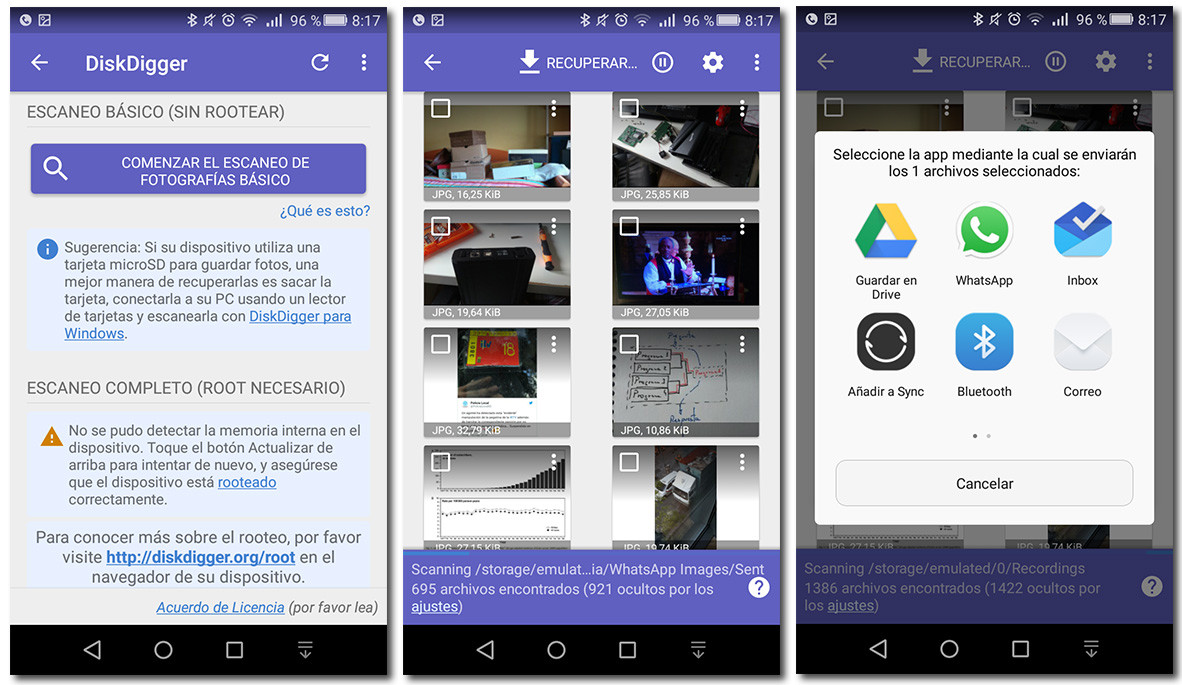
Además, al terminar la búsqueda sin root, la app muestra todas las fotografías, tanto las que habían sido eliminadas como las que no. Esto puede dificultar mucho encontrar la que estamos buscando.
Recuperar fotos con root
Con root, la app puede hacer una búsqueda más en profundidad. Permite, por ejemplo, seleccionar el formato de archivo (fotos o vídeos) y además solo muestra la selección de fotografías que sí habían sido borradas.
perder fotos en iPhone
Una de las principales diferencias es que las apps de fotos de iPhone almacenan los archivos eliminados durante 40 días. Si se descubre el error antes de que pase este periodo de tiempo, es fácil de corregir: basta con ir a la carpeta ‘Álbumes’ y a continuación a ‘Otros álbumes’, donde se encuentran los archivos en el apartado ‘Eliminado’. También existe la opción de que las fotos se hayan ocultado, por lo que las encontrarás únicamente en el álbum ‘Oculto’. Para encontrarlo, ve de nuevo a ‘Otros álbumes’ y de ahí a ‘Oculto’.
Otra diferencia importante es que, al utilizar aparatos de Apple, el equivalente al término root es jailbreak. Con este nombre se hace referencia al proceso que consiste en eliminar las limitaciones que el fabricante pone en los dispositivos.
Programas y apps para recuperar fotos perdidas
Recuva
Se trata de un programa de licencia gratuita para Microsoft. Como señalábamos antes, puede descargarse desde la página de CCleaner, un programa de limpieza que también permite restaurar archivos que han sido borrados definitivamente de tarjetas de memoria.
Recuva tiene una versión gratuita, una versión profesional que incorpora asistencia técnica y una versión más completa que puede usarse en diferentes dispositivos.
Android Data Recovery
Este programa gratuito permite recuperar archivos de la memoria flash y la tarjeta de memoria de los terminales Android. Su funcionamiento es sencillo: una vez instalado, debe conectarse el smartphone al PC con un cable USB. El programa realiza un análisis para detectar qué archivos se pueden recuperar. Una vez hecho esto, basta con seleccionar los que queremos conservar.
Dumpster
Según sus propios creadores, se trata de la mejor papelera de reciclaje gratuita en Android “para aquellos usuarios con tendencia a borrar por error imágenes y archivos”. La Papelera de reciclaje Dumpster permite recuperar datos del dispositivo de forma sencilla. Está disponible en Google Play.
Diskdigger
Esta app escanea el sistema de archivos en busca de los eliminados y permite recuperarlos en forma de archivos normales. Si el dispositivo está ‘rooteado’, hace un escaneo más completo de todos los archivos, aunque no es necesario que lo esté para realizar una búsqueda.
Diskdigger permite, además, subir los archivos recuperados directamente a Google Drive o a Dropbox, así como enviarlos por correo electrónico. Está disponible también en Google Play.
Photo Recovery
Otra app interesante para recuperar fotografías borradas sin necesidad de root que funciona con dos algoritmos diferentes. La empresa que está detrás, Tasty Blueberry Pi, ofrece además otras apps de recuperación de archivos. Puedes encontrarla en Google Play.
¿Cómo hacer para no perder ni una fotografía?
De acuerdo, ya nos ha ocurrido y hemos perdido alguna fotografía importante. Además, no podemos recuperarlas. Usar bien la tecnología es una cuestión de práctica. Ahora vamos a evitar que algo así pase de nuevo en el futuro.
Hay muchas alternativas como Dropbox, Mega, iCloud… que nos dan servicios similares. Sin embargo, nos decantamos por Google Fotos por su almacenamiento ilimitado.
Ya escribimos en su momento una guía muy completa al respecto sobre cómo usar Google Fotos. En este artículo, daremos tan solo un par de pinceladas para conseguir el acceso ilimitado de fotografías y olvidarnos de guardarlas:
- Descarga la aplicación desde el Play Google o iTunes.
- Ábrela y entra con tu sesión de Google.
- En Ajustes > Copia de seguridad y sincronización, elige en Calidad de imagen “Alta calidad”.
Ya lo tienes. Por defecto, siempre que tengas una red wifi harás una copia de seguridad de tus fotografías. Eso sí, cuidado con las wifi públicas, mejor haz la copia en casa. Si las borraste por accidente, has liberado espacio en el teléfono o incluso lo has perdido, tendrás las fotografías en la URL photos.google.com.
En Nobbot | Aprende a usar Google Fotos y no pierdas nunca una imagen
Imágenes | iStock/AntonioGuillem, Petr Kratochvil


